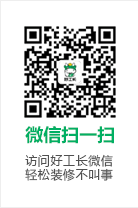
笔记本电脑几乎每个年轻人都有,可以作为一个多媒体、游戏中心。而为了发挥更大的作用,将其连接到拥有更大屏幕的高清电视上,则能够获得更多应用形式,所以下面我们就介绍几种主流的笔记本连接液晶电视的方法,让大家可以轻松的学会,下面就一起来学习下吧。

笔记本连接液晶电视基本方法
1、在系统桌面用鼠标右键点击“属性”
2、进入“显示属性”
3、然后选择“设置”选项卡
4、在“显示设备”中选择你液晶电视的型号,并为液晶电视选择相应的分辨率,例如1280×720或是1920×1080等,同时勾选“将Windows桌面扩展到该显示器”上的选项,这样才能让液晶电视在显示笔记本电脑中的内容时不至于画面变形
5、另外,要想同时传输笔记本电脑的音频到液晶电视的话,你还需要在“设备管理器”中激活“HDMIAudio”设备,这样才能做到音画同时使用HDMI传输。
如果你的笔记本电脑没有HDMI接口的话,那么就得用传统的CRT视频线和AUX音频线两根线来连接笔记本和液晶电视了。这些接口也很好找,笔记本上有个蓝色的15个针孔的D型接口就是CRT的输出接口,液晶电视上也会有同样的接口,将两者用专门的线材连接即可;音频则是使用两头都是3、5毫米规格的音频传输线即可。具体的视频设置和HDMI的设置一样,音频方面则选择“设备管理器”里面的普通声卡,无需专门激活HDMI声卡。

无线连接方法
需要购买Chromecast等电视棒产品。
谷歌推出一款Chromecast电视棒,售价仅为220余元,十分价廉物美。通过它,可以让PC、Android及iOS设备通过无线互联网连接到Chromecast上,向电视输出各种网络视频。同时,Chromecast还拥有镜像功能,可以将PC及Mac中得出Chrome浏览器投射到电视屏幕上使用,极大地发挥了PC及电视的作用。
当然,Chromecast目前并没有推出全球版,所以如果感觉它不够本土化的话,还可以选择各种国产品牌的“影棒”类产品,与互联网电视盒的区别在于它们并没有内置独立的操作系统和界面,而是需要借助笔记本电脑及移动端产品来实现操作,所以价格更便宜,大家可以根据自身需求选择。

笔记本连接液晶电视注意事项
电视与电脑显示同一画面
1、对电视机进行输入信号选择设置,各电视机有所差异。选择PC或电脑就可以了。
2、在电脑上进行设置。
可以选择“监视器”即电视机,也可以选择“笔记本电脑”。
在这里,我们选择“监视器+笔记本电脑”。
电视机与显示器显示不同画面
1、前面的设置是电脑与电视机同步显示。
以下部分将尝试进行用电视机与电脑显示不同画面。
设置显示属性,选择图形属性。
把笔记本电脑作为主显示设备。
2、电视机已经是一台没有图标的windows界面了。
试着拖动一个打开的窗口到电视上显示。
3、有了第二个显示器,我们的工作方便多了,如果同时打开word与excel查找文件不用来回切换窗口了。
一面看视频一面看股票什么的可以互不干扰了。
7*24小时服务热线
7*24小时热线

微信扫一扫 装修没烦恼